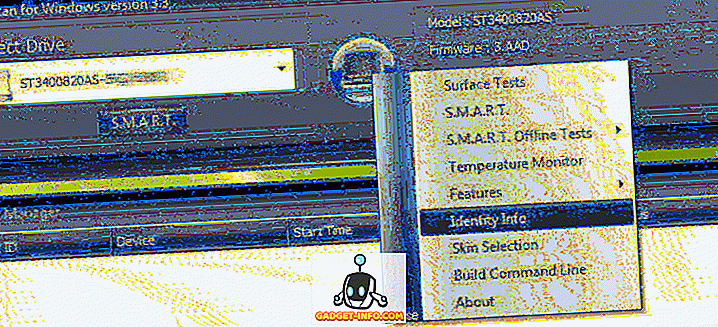Yıllar geçtikçe WhatsApp, mesajlaşmadan çok daha fazlasını yapan bir mesajlaşma uygulamasına dönüşmüştür. Mesajlaşma hala WhatsApp'ın merkezinde kalsa da, uygulamanın kendisi kullanıcıların görüntülü ve sesli arama yapmalarını, ödemeleri gönderip almalarını ve hatta işletmelerin müşteri ilişkileri iletişimini diğer şeylerle idare etmelerini sağlayan çok amaçlı bir araç haline geldi. WhatsApp ile ilgili en çok sevdiğim şey, bu kadar çok özellik barındırmasına rağmen, yüzeyde hala en basit ve en erişilebilir mesajlaşma uygulamalarından biri olmaya devam etmesi. Bununla birlikte, sadelik, bu ekstra özellikleri kullanmak isteyen kullanıcılar için zorlaştırıyor. Bu yazıda bu sorunu çözeceğiz. Eğer onun WhatsApp'ından daha fazlasını elde etmek isteyen biriyseniz, işte size yardımcı olabilecek en iyi 18 WhatsApp ipucu ve püf noktası:
Android ve iOS'taki En İyi WhatsApp Püf Noktaları
1. WhatsApp'ta Grup Görüşmeleri Yapın
WhatsApp'taki bir grubun parçasıysanız (ve muhtemelen sizsiniz), artık tüm gruba bir grup sesli veya görüntülü arama yapabilirsiniz! Bu oldukça havalı ve muhtemelen faydalı olacak. Özellikle akrabalarıyla dolu aile gruplarında olan bizler için, boyunda ağrı olduğunu görebiliyorum. Her neyse, özellik hala beta sürümünde ve aramada yalnızca dört kişiyi destekliyor; bu nedenle isterseniz deneyebilirsiniz. Ayrıca, daha fazla ayrıntı arıyorsanız ve bu özelliği nasıl kullanacağınızla ilgili yardım almak istiyorsanız, WhatsApp grubu aramaları hakkındaki makalemize göz atabilirsiniz.

2. WhatsApp'ta Etiketler Gönderin
WhatsApp kısa süre önce, kullanıcıların sohbetlerde etiket göndermelerini sağlayan yeni bir özellik ekledi. Bu yeni etiketleri emoji menüsünde, varsayılan olarak 'Cuppy' adında tek bir çıkartma paketi bulunduğunu bulacaksınız. 'Artı' simgesine dokunarak WhatsApp içindeki çıkartma mağazasından daha fazla çıkartma paketi indirebilir, hatta Play Store'dan çıkartma paketleri indirebilirsiniz. Uygulamadaki yeni çıkartmaların tam olarak nasıl kullanılacağını bilmek için kontrol edebileceğiniz WhatsApp'ta çıkartmaların nasıl gönderileceğine dair ayrıntılı bir makalemiz var.

3. Kendi Çıkartmalarını Oluştur
Bu numara, bahsettiğimiz önceki WhatsApp numarasına bir uzantısıdır. Eğer etiket WhatsApp içerisindeki paketler sizin için yeterli değilse veya bir etiket olarak çok özel bir şeye ihtiyacınız varsa, gerçekte WhatsApp için kendi etiketlerinizi kolaylıkla oluşturabilirsiniz. Temel olarak 'WhatsApp için Sticker Maker' (Ücretsiz) adlı bir uygulama kurmanız gerekiyor ve istediğiniz herhangi bir resimden çıkartmalar oluşturabilirsiniz ! Adım adım öğretici için kontrol edebileceğiniz WhatsApp için çıkartmaların nasıl oluşturulacağına dair kullanışlı bir rehberimiz var. Öyleyse kendi çıkartmalarını yarat ve tadını çıkar!

4. Gruplardaki Mesajlara Özel Olarak Yanıtla
Yararlı bulabileceğiniz bir başka harika WhatsApp ipucu, WhatsApp grup sohbetlerindeki mesajlara özel olarak cevap verme seçeneğidir. Bir gruptaki birisinin mesajına cevap vermek istediğinizde ancak diğer kişilerin cevabınızı bilmesini istemediğinizde bu gerçekten işe yarayabilir. Mesaja uzun süre basıp, üç noktadaki menüye ve sonra ' Özel Olarak Yanıtla'ya dokunabilirsiniz . '

5. Herkes İçin Mesaj Silme
WhatsApp'ın şimdi yaptığı harika şeylerden biri, herkes için mesajlar silmenize izin vermesidir. Yanlışlıkla gönderdiğiniz mesajları geri çekmek istiyorsanız bu çok kullanışlı bir özellik. Şahsen, bu özellik beni hayatımı kurtardığında en az bir olayı hatırlayabilirim. Bu özelliği kullanmak için 4096 saniye veya 1 saat 8 dakika ve 16 saniye olan bir zaman sınırı olduğunu unutmayın. Bu iyidir, çünkü zaman sınırı insanların bu özelliği kötüye kullanmalarını engelleyebilir.

Peki, bu özelliği nasıl kullanabileceğimize bakalım, olur mu? Oldukça kolay. Yapmanız gereken tek şey, seçmek için bir mesaja dokunup basılı tutmak ve ardından üstteki çöp tenekesi düğmesine dokunmak. Şimdi, üç seçeneğiniz olduğunu göreceksiniz. Mesajı kendiniz için, herkes için silebilir veya işlemi iptal edebilirsiniz. Mesajı yalnızca kendiniz için değil diğer taraftaki kişi için de silmek için “Herkes İçin Sil” seçeneğine dokunun .
6. WhatsApp Ortamını Galeriden Gizle
WhatsApp hakkında bir sürü medyaya dayalı mesaj alan biri için, akıllı telefonunuzun galerisini karıştıran tüm bu medya dosyalarından memnun değilseniz, anlayabilirim. Telefonumun galerisini temiz tutmayı sevdiğim için kendimden nefret ediyorum, böylece şahsen çektiğim resimleri kolayca bulabiliyorum. Bu sebepten olsun veya olmasın, fotoğraf ve videolar içeren WhatsApp medyanızın galerinizde görünmesini istemiyorsanız, bu ipucu sizin için.

WhatsApp fotoğraflarının ve videolarının telefonunuzun galerisinde görünmesini önlemek için, Ayarlar -> Sohbetler bölümüne gidin . Burada, Medya görünürlük seçeneği altında, “Galerideki medyayı göster” seçeneğinin yanındaki kutunun işaretini kaldırın. Bunu yaptıktan sonra, WhatsApp ortamınız telefonunuzun galerisinde görünmeyecek.
7. UPI Kullanarak Para Gönderme (Yalnızca Hindistan)
Hintli tüketiciler için WhatsApp tarafından sunulan en yeni özelliklerden biri, UPI kullanarak para gönderme yeteneği. Artık, UPI ödemelerini WhatsApp hesabıyla yapan kullanıcılar, bağlantılarına para gönderebilecekler . Elbette, çalışması için, kişilerinizin de UPI ödeme bilgilerini güncellemeleri gerekir. WhatsApp'inizde UPI ödemelerinin nasıl ayarlanacağını bilmiyorsanız, size bununla ilgili ayrıntılı bir açıklama sağlayan makalemize bakabilirsiniz.

Her şeyin kurulduğunu göz önünde bulundurarak, bir ödeme başlatmak için , para göndermek istediğiniz kişinin sohbetini açın ve ardından ekler düğmesine dokunun . Burada yeni bir “Ödeme” seçeneği göreceksiniz. Üzerine dokunun ve ardından göndermek istediğiniz para miktarını girin. Bir sonraki sayfada, UPI PIN'inizi onaylayın; para gönderilecektir.

8. UPI Kullanarak Para İsteyin (Yalnızca Hindistan)
Para gönderme kabiliyetinin yanı sıra, kullanıcılar WhatsApp kullanarak bağlantılarından da para talep edebilirler. Ancak, şu anda birinden ödeme istemek, göndermekten biraz daha zor. WhatsApp kullanıcısından ödeme talep etmek için Ayarlar -> Ödemeler -> Yeni Ödeme bölümüne gidin ve “TO UPI ID” seçeneğine dokunun .

Burada, kişinin UPI kimliğini ekleyin ve Doğrula düğmesine dokunun. UPI kimliğini doğru girdiyseniz, orada görünen kişinin adını göreceksiniz. Bunun doğru kişi olduğundan emin olun ve ardından “Para İste” seçeneğine dokunun . Şimdi, istediğiniz miktarı girin ve gönder düğmesine dokunun. Dediğim gibi, para istemek şu an biraz karışık, ancak WhatsApp'in gelecekteki bir güncellemeyle bunu geliştireceğine eminim.

9. Hangi Grubun veya İrtibatın Depolama Alanınızı Yiyor Olduğunu Kontrol Edin
WhatsApp'ın kendisi çok küçük bir uygulama olabilir, ancak her gün aldığımız fotoğraf ve video sayısı akıllı telefonlarımızda bir ton yer kaplar . Telefonlarımız bize, cihazlarımızda WhatsApp'ın ne kadar depolama alanı tükettiğini bilmenin kolay bir yolunu veriyor, ancak, hangi belirli grupların veya kişilerin bu meşgul depolamanın arkasındaki asıl suçlu olduğu konusunda hiçbir fikrimiz yok. Bunu çözmek istersen, WhatsApp bunu yapman için sana çok kolay bir yol sunar.

Telefonunuzdaki depolama alanının, ayrı kişiler veya gruplar tarafından gönderilen mesajlar ve ekler tarafından kullanıldığını bulmak için, sadece Ayarlar -> Veri ve depolama kullanımı -> Depolama kullanımı bölümüne gidin . Burada, cihazınızda bulunan depolama miktarına göre düzenlenmiş kişilerinizin ve gruplarınızın listesini göreceksiniz. Mesaj sayısı, fotoğraf ve cihazınıza gönderilen diğer dosya türleri gibi ayrıntıları gösteren ek bilgi almak için bir kişiye veya gruba dokunabilirsiniz. Verileri, sağ alt köşedeki "Mesajları Yönet" düğmesine tıklayarak da temizleyebilirsiniz .

10. WhatsApp Verilerinizi Görüntüleme ve Verme
Facebook Data skandalından sonra insanlar, WhatsApp'ın Facebook'un kendisine ait olması nedeniyle WhatsApp mesajlarının gizliliği konusunda gerçekten endişeliydiler. WhatsApp'ın kurucusu Jan Koum'un gizlilik endişeleriyle ilgili Facebook'tan ayrılmasından sonra endişe daha da arttı. Bu endişeleri azaltmak için, WhatsApp kısa bir süre önce bir kullanıcının kullanıcı verilerini indirmesine ve vermesine izin veren yeni bir özellik başlattı.

Kendi raporunu oluşturmak için Ayarlar -> Hesap -> Hesap bilgisi talep et'e git ve “Rapor iste” butonuna tıkla . Raporunuzu hazırlamanın yaklaşık 3 gün alacağını söylese de, genellikle o kadar uzun sürmez. Rapor hazırlandıktan sonra bir 'Raporu Dışa Aktar' seçeneğine sahip olacaksınız. Isırık büyüklüğündeki raporunuza erişmek için üzerine dokunabilirsiniz. Tüm bilgilerinizi tutan bir HTML dosyası içeren bir .ZIP dosyası biçiminde gelir. Bir iPhone kullanıyorsanız, işlem neredeyse benzer. Yine de sorun yaşıyorsanız, raporlarınızı iPhone'da nasıl oluşturabileceğiniz ve dışa aktarabileceğinizle ilgili ayrıntıları içeren makalemize göz atabilirsiniz.

11. Canlı Konumu Paylaş
Tıpkı Google Haritalar gibi, şimdi WhatsApp da kullanıcıların canlı konumlarını kişileriyle paylaşmalarına izin veriyor. Canlı konumunuzu bir kişiyle paylaşmak için önce sohbetlerini açın ve ardından ekler düğmesine dokunun . Burada, “Konum” seçeneğine dokunun.


12. Sesli Mesajları Eller Serbest Kaydetme
Artık, uzun sesli mesajları kaydederken, uzun sesli mesajları eller serbest olarak kaydedebildiğiniz için mikrofon düğmesini basılı tutmanıza gerek yoktur. Bu özelliğin tadını çıkarmak için, bir kilit simgesi görünene kadar mikrofon düğmesini birkaç saniye basılı tutun (aşağıdaki resimde gösterilmektedir). Kilit sembolü göründüğünde, sadece parmağınızı doğru kaydırın ; mikrofon düğmesini basılı tutmaya gerek kalmadan kayda başlayacaktır.

13. Özel Mesajları Birden Çok Kişiye Yayınlayın
Aynı mesajı birden fazla kişiye, doğrudan bir sohbete girecek ve bir grup sohbeti içine girecek şekilde göndermek istiyorsanız, WhatsApp'taki yayın özelliğini kullanabilirsiniz. Bunu kullanmak için sağ üstteki üç nokta menüye dokunmanız ve “Yeni yayın” ı seçmeniz yeterlidir . Bir sonraki sayfada, eklemek istediğiniz kişilere dokunun ve seçin ve ardından sağ alt köşedeki yeşil düğmeye dokunun.

Şimdi, özel yayın listenizi oluşturdunuz. Sadece göndermek istediğiniz mesajı yazın ve gönder düğmesine basın . Mesajların, herkesin görebileceği tek bir yerde iletildiği gruplardan farklı olarak, bir yayında, mesaj üyelere bireysel olarak iletilecektir.

14. WhatsApp Numaranızı Değiştirin
WhatsApp artık kullanıcıların verilerinizi kaybetmeden numaralarını değiştirmelerine izin veriyor. Numaranızı yeni bir numarayla yeni bir hesap oluşturmak yerine değiştirdiğinizde, tüm hesap bilgileriniz, gruplarınız ve ayarlarınız yeni numaraya aktarılır. Bu kullanışlı özelliği kullanmak için, Ayarlar -> Hesap -> Numarayı Değiştir seçeneğine gidin .

Buraya hem eski telefon numaranızı hem de yeni telefon numaranızı girin ve ardından ileriyi tıklayın . Şimdi, WhatsApp yeni numaranızı doğrulayacaktır, bu nedenle yeni numaranızın çalıştığından emin olun. Doğrulama yapıldıktan sonra, işlemi tamamlamak için sadece adımları izleyin.

15. Grup Açıklaması Ekle
Şimdi 512 karakter uzunluğunda olabilecek grup açıklamaları ekleyebileceğinizi biliyor muydunuz? Yapabilirsin ve yeni üyelere grubunun ne hakkında olduğunu bilmenin güzel bir yolu. Bir grup açıklaması eklemek için önce grup adına, sonra da "Grup açıklaması ekle" üzerine dokunun .


16. Grup Üyelerini Grup Başlığını, Fotoğrafını ve Daha Fazlasını Değiştirme
Eğer grubun bilgilerini, fotoğrafını veya unvanını düzenli olarak değiştirdikleri için üyeleri tarafından sinirli olan bir yöneticiyseniz, şimdi WhatsApp'ın yukarıda belirtilen bilgileri değiştirebilecek kişileri kısıtlamalarına izin vererek yöneticiye daha fazla yetki vermesi nedeniyle rahatsınız . Kısıtlamayı uygulamak için , grubun adına ve ardından "Grup ayarları" üzerine dokunun .


17. Grup Yakalama
Grup Yakalama, WhatsApp tarafından sunulan ve grup üyelerinin kendileri için önemli olan mesajları bulmasını kolaylaştıran oldukça yeni bir özelliktir. Şimdi, bir süredir ziyaret etmediğiniz bir grubu ziyaret ediyorsanız , üzerine dokunarak yeni bir “@” düğmesi görünecek ve bu mesaja yalnızca doğrudan bahsettiğiniz mesajları göreceksiniz . Bu çok kullanışlı bir özelliktir; çünkü sizin için önemli olanları bulmak için uzun bir mesaj listesinde ilerlemenize gerek yoktur.

18. WhatsApp'ta Silinen Mesajları Okuyun (Sadece Android)
Bir sohbette “Bu mesaj silindi” mesajını gördünüz ve mesajın içeriğinin ne olduğunu merak ettiniz mi? Eğer öyleyse, o zaman bu senin için püf noktası. Bu numara, aldığınız tüm iletilerin kaydını tutmanıza yardımcı olur ve bir kullanıcı silme kararı aldığında bile okumanızı sağlar. Bu hilenin işe yaraması için Bildirim Geçmişi adlı üçüncü taraf bir uygulamanın yardımını kullanmamız gerekir. Kurulduktan sonra, bu uygulama WhatsApp mesajlarınızı içeren tüm bildirimlerinizin kaydını tutacaktır . Gönderen herkesin mesajını silse bile, mesaj istediğiniz zaman okuyabileceğiniz Bildirim Geçmişi uygulamanıza güvenli bir şekilde kaydedilir. Uygulama reklamlarla kullanmakta serbesttir veya pro sürümünü 1, 99 dolara satın alabilirsiniz.

Bu Püf Noktalarında Profesyonel Olarak WhatsApp Kullanın
Bu 18 havalı WhatsApp ipuçları ve püf noktaları listemize son veriyor. Bu ipuçlarının ve püf noktalarının WhatsApp'ınızdan en iyi şekilde yararlanmanıza yardımcı olacağını umuyorum. En sevdiğim ipucu, Galeri’yi temiz tutmak istediğimden WhatsApp ortamını telefonumun galerisinden gizleme yeteneği. Aşağıdaki yorumlar bölümüne yazarak en sevdiğiniz ipuçlarını listeden bizimle paylaşın.